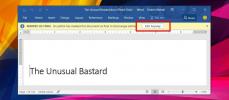Erstellen Sie Outlook-E-Mail-Berichte und extrahieren Sie Absender-E-Mail-Adressen mit Topalt-Bericht
Das manuelle Durchsuchen aller Outlook-Ordner, um eine Liste unbekannter / eindeutiger Absender und Empfänger zu erstellen, ist ziemlich zeitaufwändig. Wenn Sie also wissen möchten, wie viele E-Mails Sie seit der ersten Konfiguration von Outlook auf Ihrem PC und erhalten haben Suchen Sie nach einer einfachen Möglichkeit, eine Liste aller Absender zu extrahieren, die Ihnen E-Mails gesendet oder Gespräche mit Ihnen geführt haben. Versuchen Topalt-Bericht. Es ist ein einfaches Add-In für Outlook, das solche Informationen zusätzlich zum Generieren von Berichten über die insgesamt verwendete Bandbreite und Anzahl bereitstellt Anzahl der über einen bestimmten Zeitraum empfangenen E-Mails und Zählung der von eindeutigen Absendern empfangenen E-Mails sowie die Gesamtzahl der eindeutigen E-Mails Empfänger. Die Anwendung wurde entwickelt, um einen allgemeinen E-Mail-Bewertungsbericht unter Berücksichtigung verschiedener Elemente von Outlook zu erstellen. So können Sie schnell die Absender und Empfänger identifizieren, die seit der festgelegten Zeit am aktivsten in Gesprächen waren. Mit den zeitspezifischen Optionen können Sie schnell die Einweg- und Zweiweg-E-Mail-Verkehrsrate ermitteln. Darüber hinaus können Sie Berichte nach Stunde, Woche, Monat oder Jahr erstellen und Datenfilter anwenden, um die Suchergebnisse einzugrenzen.
Nach der Installation des Topalt-Berichts müssen Sie Outlook starten und warten, bis der Sende- / Empfangsprozess abgeschlossen ist. Starten Sie anschließend die App und befolgen Sie die einfachen Anweisungen auf dem Bildschirm, um die Schritte des Assistenten auszuführen.

Der zweite Schritt ist wichtig. Hier müssen Sie den Berichtstyp angeben, den Sie überprüfen möchten. Alle oben genannten Berichtstypen sind hier aufgelistet. Wählen Sie eine aus und klicken Sie auf Weiter, um fortzufahren.

Wählen Sie im dritten Schritt die E-Mail-Ordner aus, die gescannt werden sollen, und klicken Sie auf Weiter, um den Datumsbereich und anzugeben Zähltyp (nach Tag / Woche / Monat) zum Zählen der Anzahl der E-Mails, um den angegebenen Typ von zu generieren Bericht.
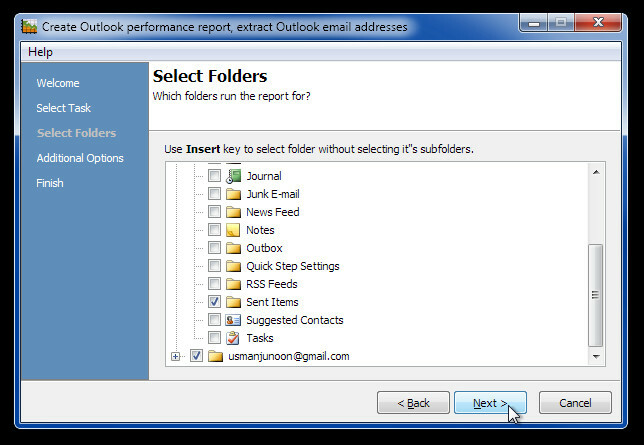
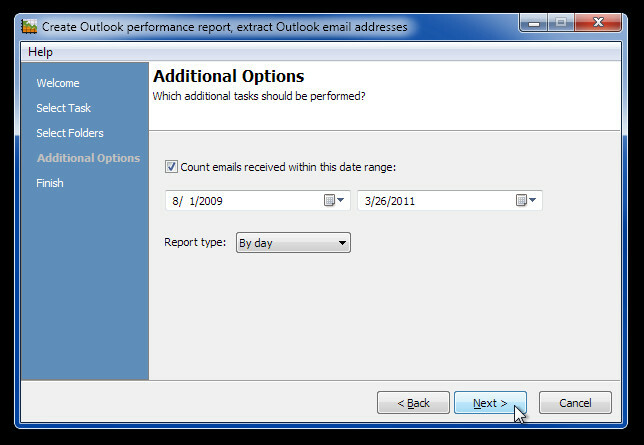
Der letzte Schritt zeigt alle Daten an, die während des Scanvorgangs erfasst wurden, mit der Option, die Liste im von Excel unterstützten CSV-Format zu exportieren.

Es funktioniert mit Outlook 2000, 2003, Outlook 2007 und Outlook 2010
Laden Sie Topalt-Berichte herunter
Suche
Kürzliche Posts
So markieren Sie ein Dokument in MS Word als endgültig
Die MS Office-Desktopsuite verfügt nicht über dieselbe Funktion für...
Wasserzeichen in Office Word 2010
Mit Wasserzeichen kann der Benutzer das Dokument als privat und ver...
Beheben Sie Outlook 2010 Problem: PST File Repair Tool
Microsoft Office Outlook 2010 ist ziemlich stabil, aber nicht perfe...